Odstranitev operacijskega sistema je zanimiv ustvarjalni proces. Najpogosteje morate za popolno odstranitev operacijskega sistema z lokalnega diska formatirati particijo, na kateri je nameščen.
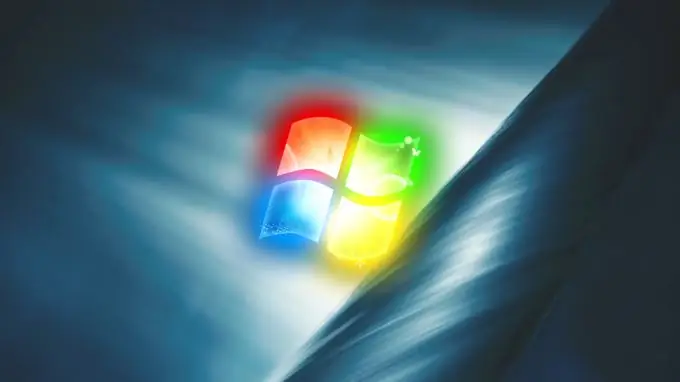
Navodila
Korak 1
Razmislimo o možnosti odstranitve operacijskega sistema iz drugega računalnika. To je dokaj preprosta metoda, ker ne zahteva nobene programske opreme. Izklopite računalnik in odstranite trdi disk. Povežite ga z drugim računalnikom.
2. korak
Vklopite drugi računalnik in zaženite nameščeni operacijski sistem. Windows bo samodejno zaznal vaš trdi disk. Odprite okno s seznamom particij trdega diska, povezanih s tem računalnikom.
3. korak
Odprite particijo, na kateri je nameščen operacijski sistem, ki ga želite odstraniti. Označite mapo Windows in pritisnite Del. Počakajte, da se postopek odstranitve konča.
4. korak
Zdaj pa razmislimo o situaciji, ko trdega diska ni mogoče povezati z drugim računalnikom, vendar ima vaš računalnik drugačen operacijski sistem.
5. korak
Vklopite računalnik in zaženite drugi OS. Odprite razdelek z nepotrebnim operacijskim sistemom in ponovite korake, opisane v tretjem koraku.
6. korak
Če oba zgornja načina ne delujeta, boste potrebovali namestitveni disk za enega od naslednjih operacijskih sistemov: Windows XP, Vista ali Seven.
7. korak
Zgornji disk vstavite v pogon DVD in zaženite namestitveni program. Najverjetneje boste za to morali pritisniti F8 na začetku zagona računalnika in izbrati način zagona z DVD-pogona.
8. korak
Nadaljujte z zagonom namestitvenega programa, dokler se ne prikaže meni za izbiro lokalnega pogona.
9. korak
V operacijskem sistemu Windows XP izberite particijo, ki vsebuje operacijski sistem, ki ga ne potrebujete, in pritisnite gumb F, da ga formatirate.
10. korak
Če imate opravka z diskom s sistemom Windows Vista ali Seven, kliknite gumb "Nastavitev diska", izberite želeno particijo in kliknite gumb "Oblika".
11. korak
Očitna pomanjkljivost tretjega načina rušenja operacijskega sistema je, da bodo poleg samega operacijskega sistema z diskovne particije izbrisani tudi vsi podatki.






